win11设置语言的方法 win11怎么设置系统语言
有些用户在安装完win11之后发现电脑的系统语言不是中文的,想要修改却不知道在哪里修改,今天小编就给大家带来win11设置语言的方法,如果你刚好遇到这个问题,跟着小编一起来操作吧。
方法如下:
首先打开设置应用程序。为此,您可以使用键盘快捷键win+i,或从开始菜单中选择开始,然后选择设置。
从左侧边栏中选择时间和语言。
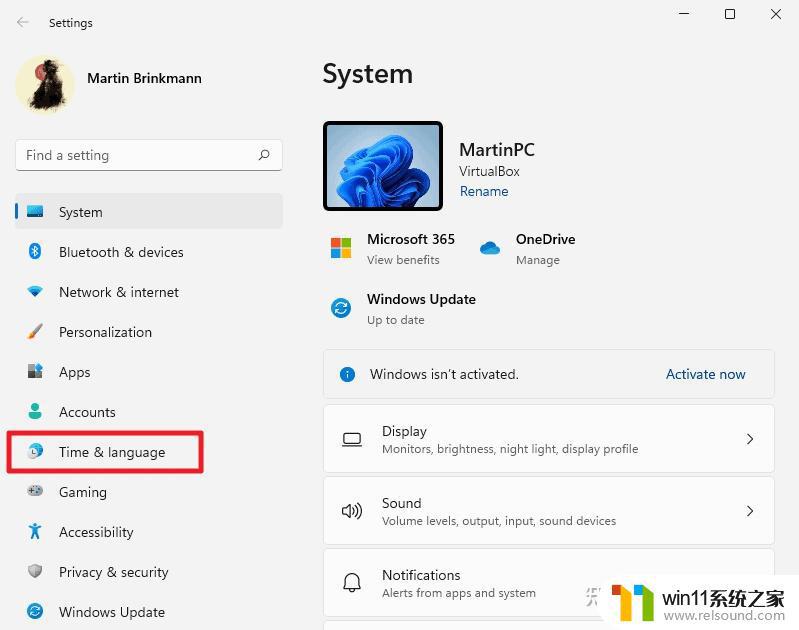
在设置应用程序的时间和语言页面上选择语言和地区选项。
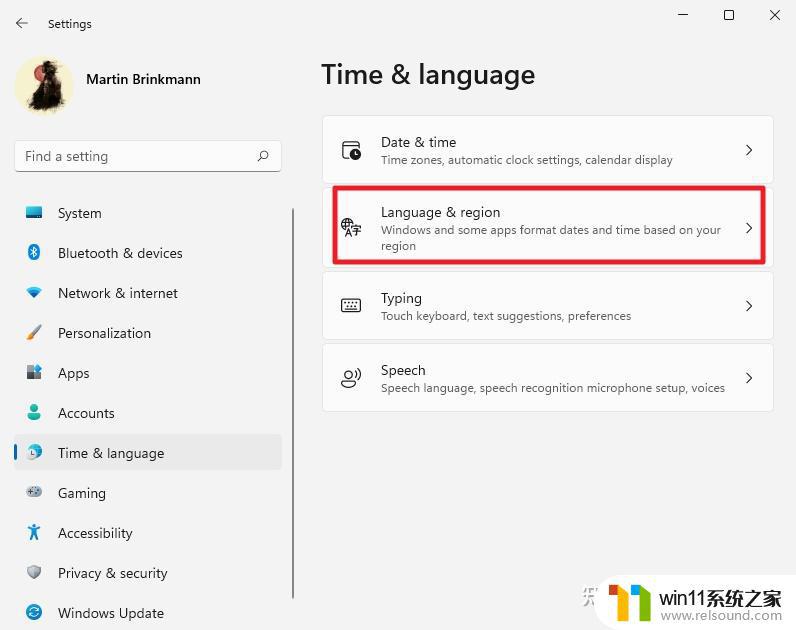
win11 在页面上显示 win11 显示语言以及安装的所有语言。请注意,已安装并不一定意味着它可以设置为界面显示语言。语言需要支持某些组件才能设置为显示语言。
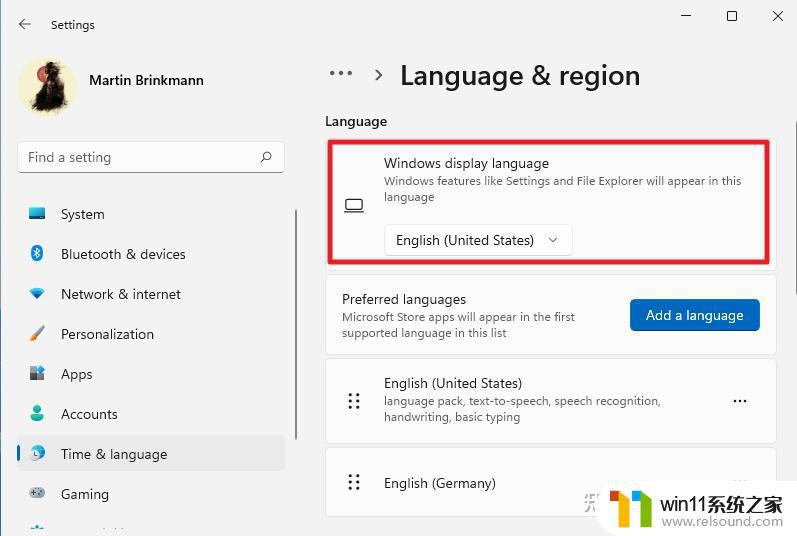
选择 win11语言下的菜单,看看您是否已经可以设置不同的语言。如果不能,请查看下方列出的首选语言列表。
选项 1:首选界面语言已安装,但无法选择为显示语言如果此处列出了语言,请激活其右侧的三点菜单并选择“语言选项”上下文菜单条目。
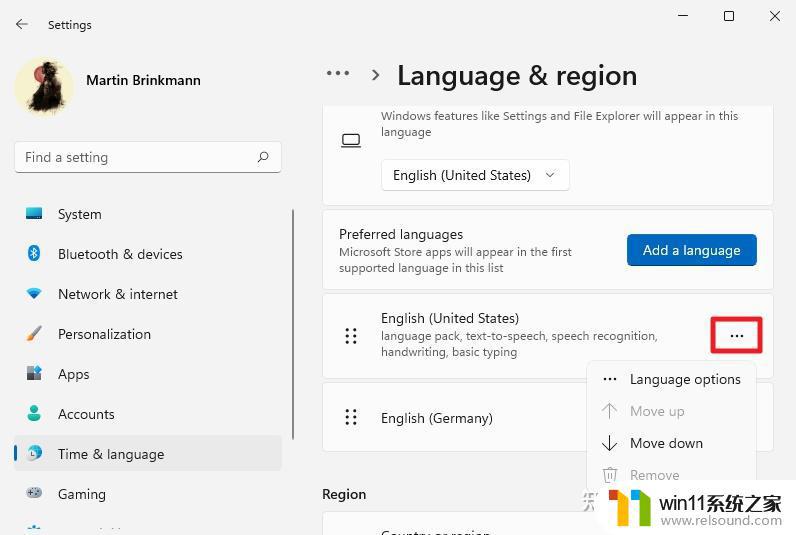
语言选项页面显示可用的语言功能;这些可以安装或不安装。找到语言包选项并单击它旁边的下载链接以安装该功能。语言包是使语言成为 win11上的显示语言的要求。
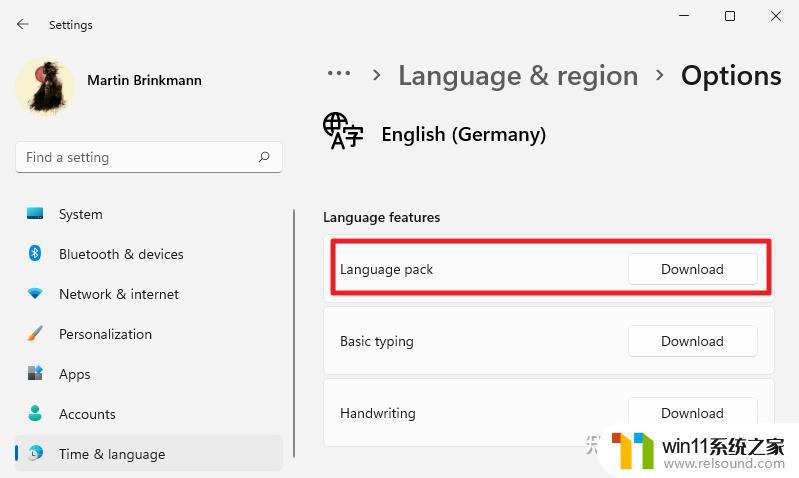
安装后,返回主语言和区域设置页面。再次点击win11切换语言显示语言菜单,看看是否可以从中选择新语言。
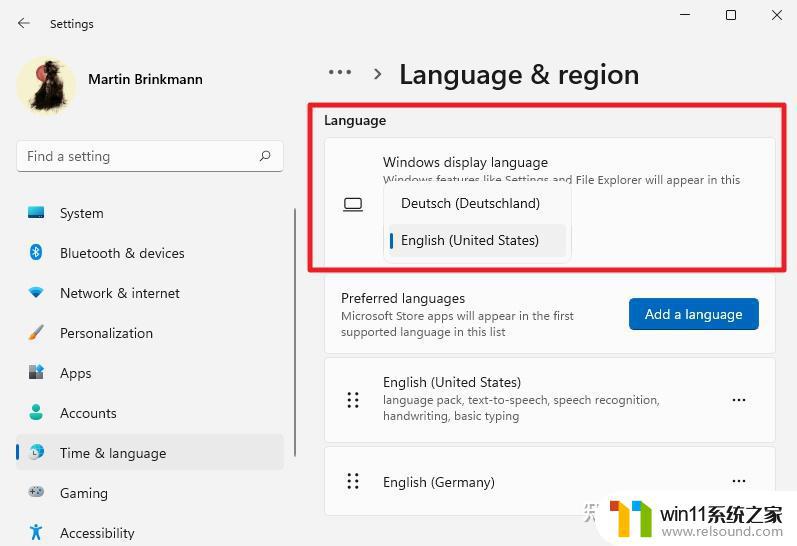
选择新语言。win11提醒您需要注销才能切换到新语言。请注意,您可以随时使用菜单更改语言,但每次应用更改之前都需要注销。
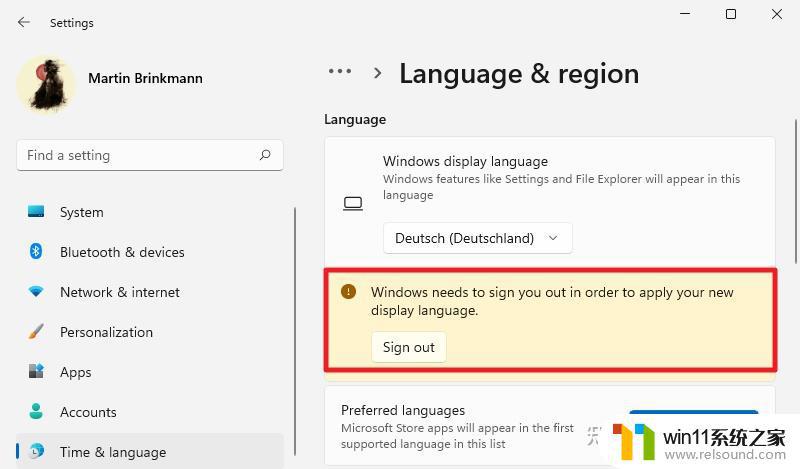
选项 2:未安装首选界面语言如果页面上尚未列出首选界面语言,则需要先添加它。
选择“添加语言”按钮开始页面。
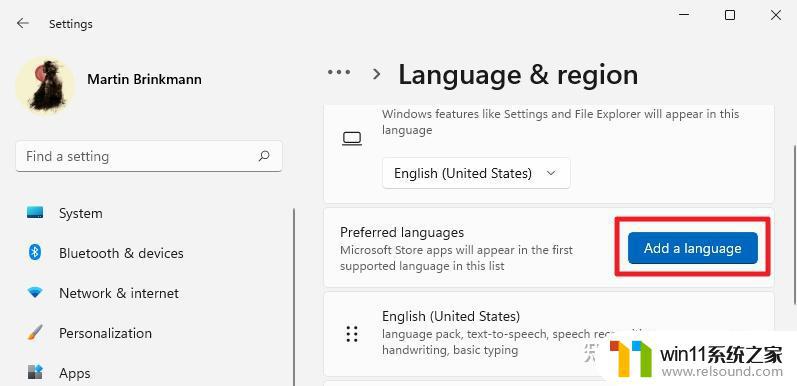
win11 打开“选择要安装的语言”窗口。您可以使用顶部的搜索或手动浏览语言选择来查找首选语言。注意需要支持“显示语言”,即带“A”的符号。
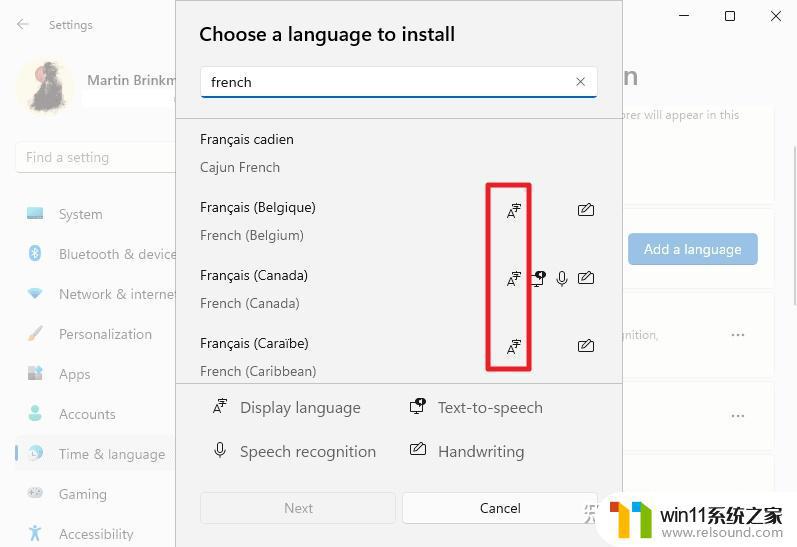
单击其名称选择首选语言,然后单击下一步;这将打开安装页面。您在此页面上要做的就是选中“设置为我的 win11显示语言”框以使其成为新的显示语言。
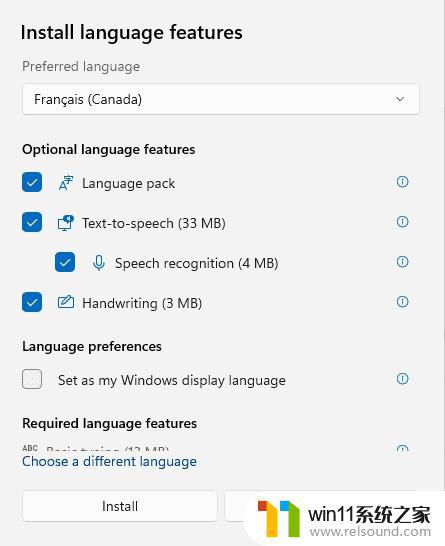
选择安装以完成该过程。win11 返回主语言和区域设置页面。并要求您注销以完成界面语言更改。
从下一次登录开始,win11将在整个操作系统中使用新的界面语言。
以上就是win11设置语言的方法的全部内容,有需要的用户就可以根据小编的步骤进行操作了,希望能够对大家有所帮助。















